이 기사에서는 Windows 10에서 네트워크 연결을위한 고정 IP 주소를 설정하는 방법을 자세히 설명합니다. 동적 IP 주소에 문제가 있고 컴퓨터에 고정 IP 주소를 설정하려는 경우이 문서가 도움이 될 것입니다.
Windows 10에서 고정 IP 주소를 설정하는 방법
컴퓨터에 IP 주소를 설정하려면 다음의 간단한 단계를 따르십시오.
1. 프레스 Windows 키 + R 개시하다 운영 창문.
2. 이제 "cmd”를 누른 다음 Ctrl + Shift + Enter.

명령 프롬프트 관리 권한이있는 창이 열립니다.
3. 모든 네트워크 연결의 모든 구성을 확인하려면 쓰다 이 명령과 명중 시작하다.
ipconfig / all

4. 이제 사용중인 올바른 연결을 찾으십시오 (우리에게는 "와이파이”설정).
어댑터 구성 (IPv4 주소,서브넷 마스크, 과 기본 게이트웨이).
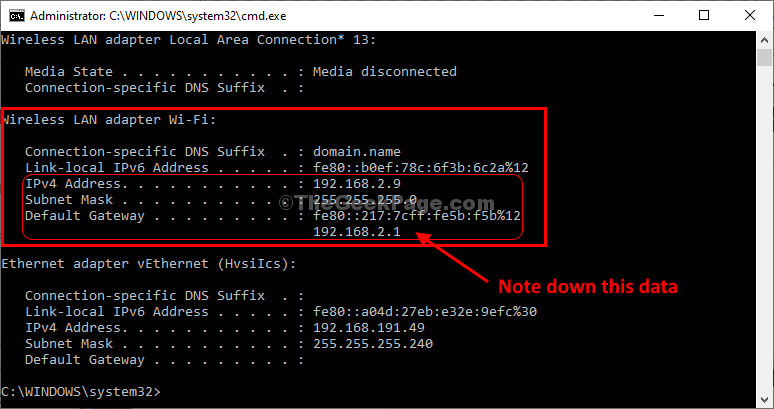
최소화 명령 프롬프트 창문.
5. Windows 키 + R을 눌러 실행 터미널을 열 수 있습니다.
6. 이제 "ncpa.cpl”및 히트 시작하다.

7. 어댑터를 마우스 오른쪽 버튼으로 클릭 한 다음“속성”를 눌러 속성을 수정합니다.

8. 간단히 더블 클릭 의 위에 "인터넷 프로토콜 버전 4 (TCP / IPv4)”에 액세스합니다.

9. 이제 "다음 IP 주소를 사용하십시오.”을 눌러 선택합니다.
10. 여기에서 해당 데이터를 특정 탭 (예 : IP 주소, 서브넷 마스크, 기본 게이트웨이).
11. 그런 다음 옵션 옆에있는 라디오 버튼을 클릭합니다.“다음 DNS 서버 설정을 사용하십시오.”를 입력하고 다음을 입력하십시오. DNS 서버 설정-
기본 DNS 서버: 8.8.8.8. 대체 DNS 서버: 8.8.4.4
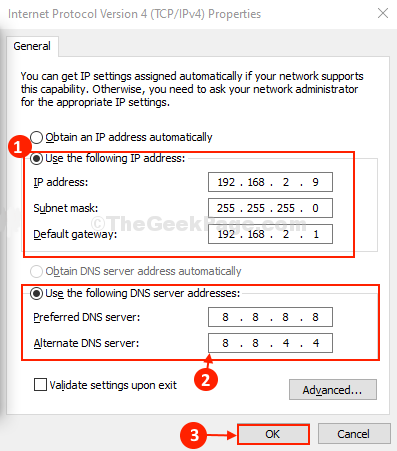
이 모든 작업을 마치고 네트워크 연결 창문.
그게 다야! 이렇게하면 네트워크 연결을위한 고정 IP 주소를 쉽게 설정할 수 있습니다.

